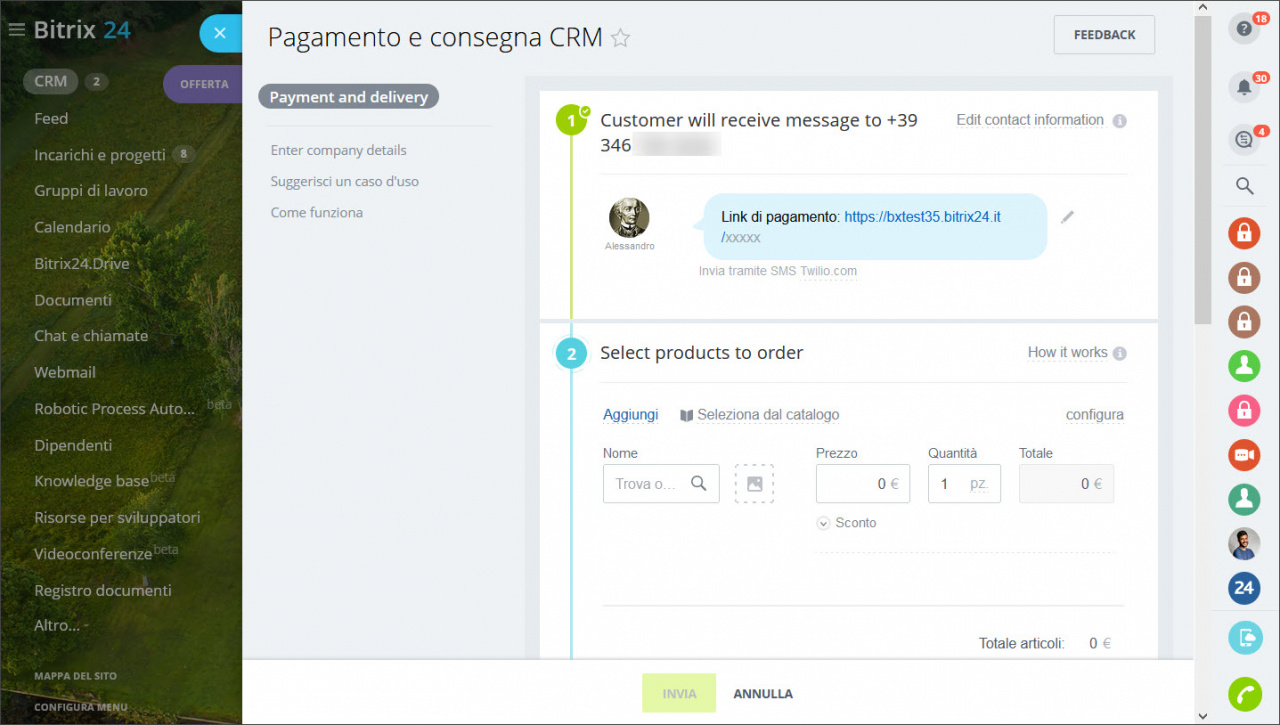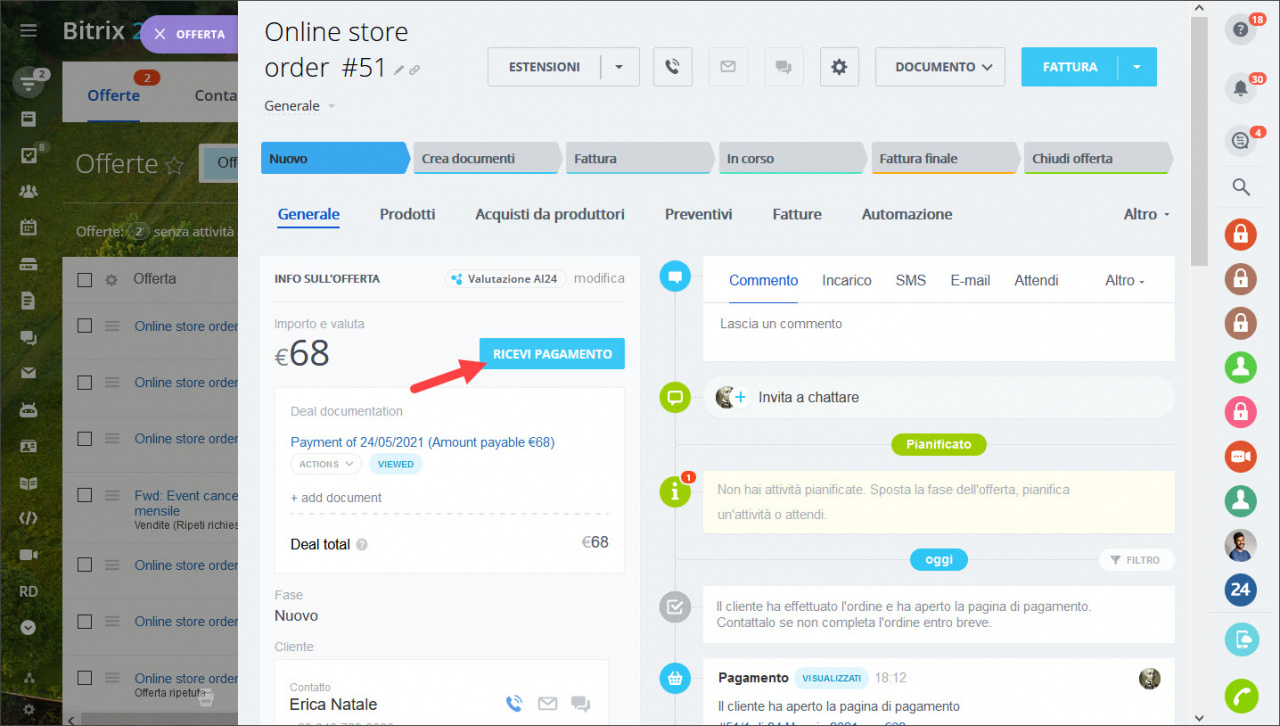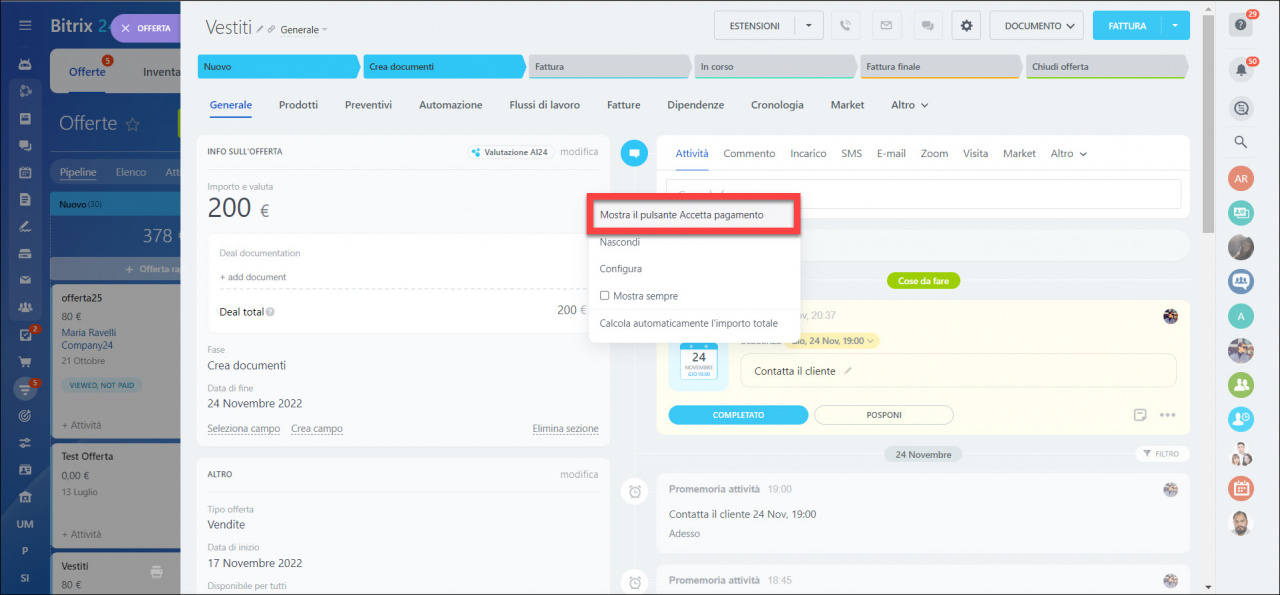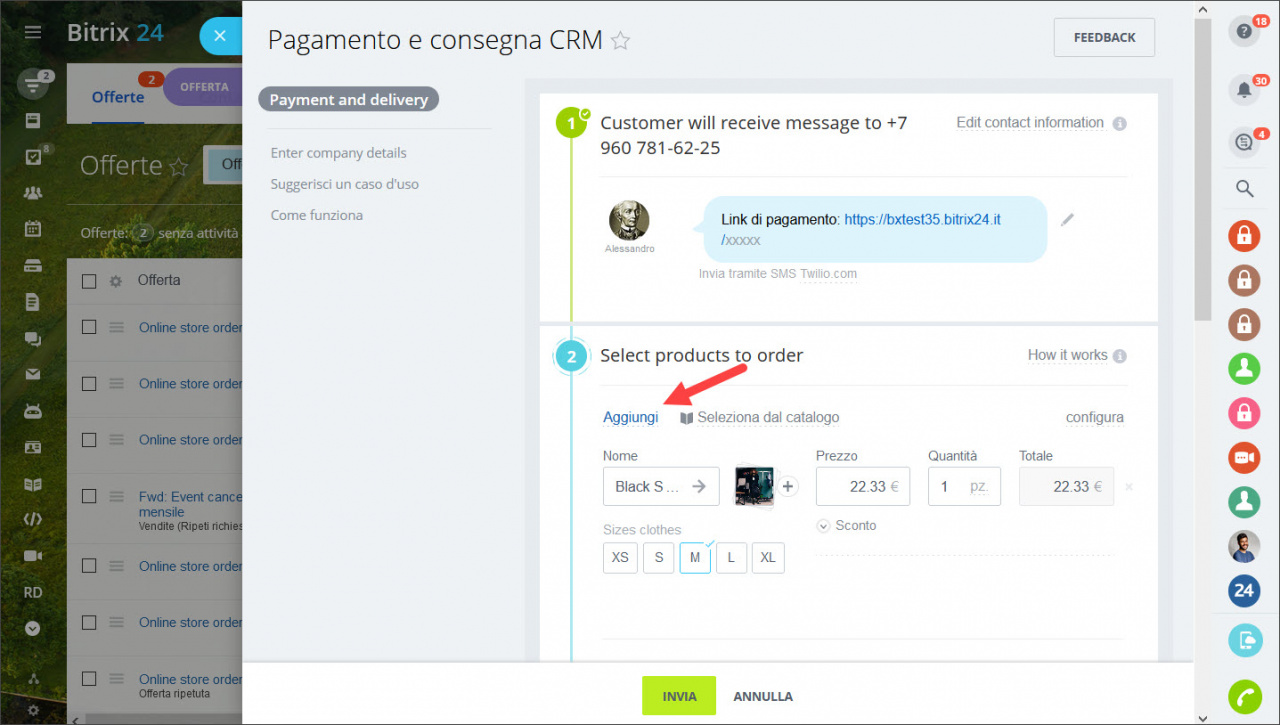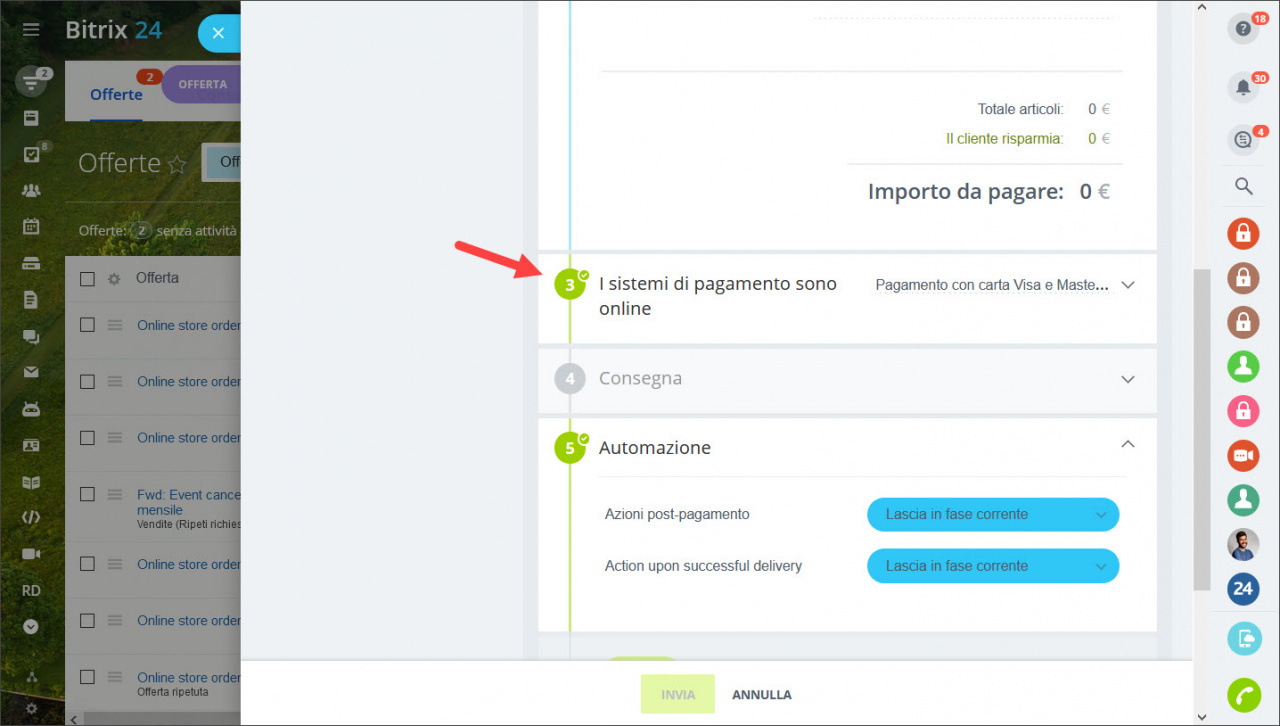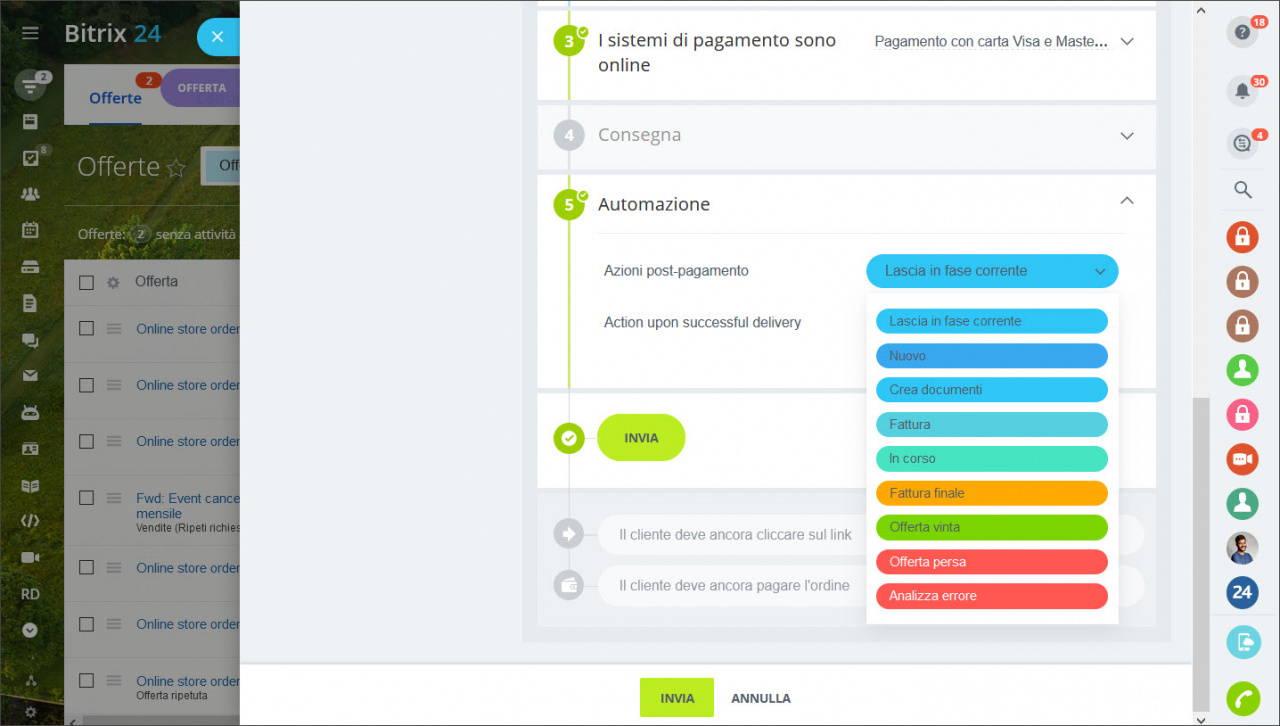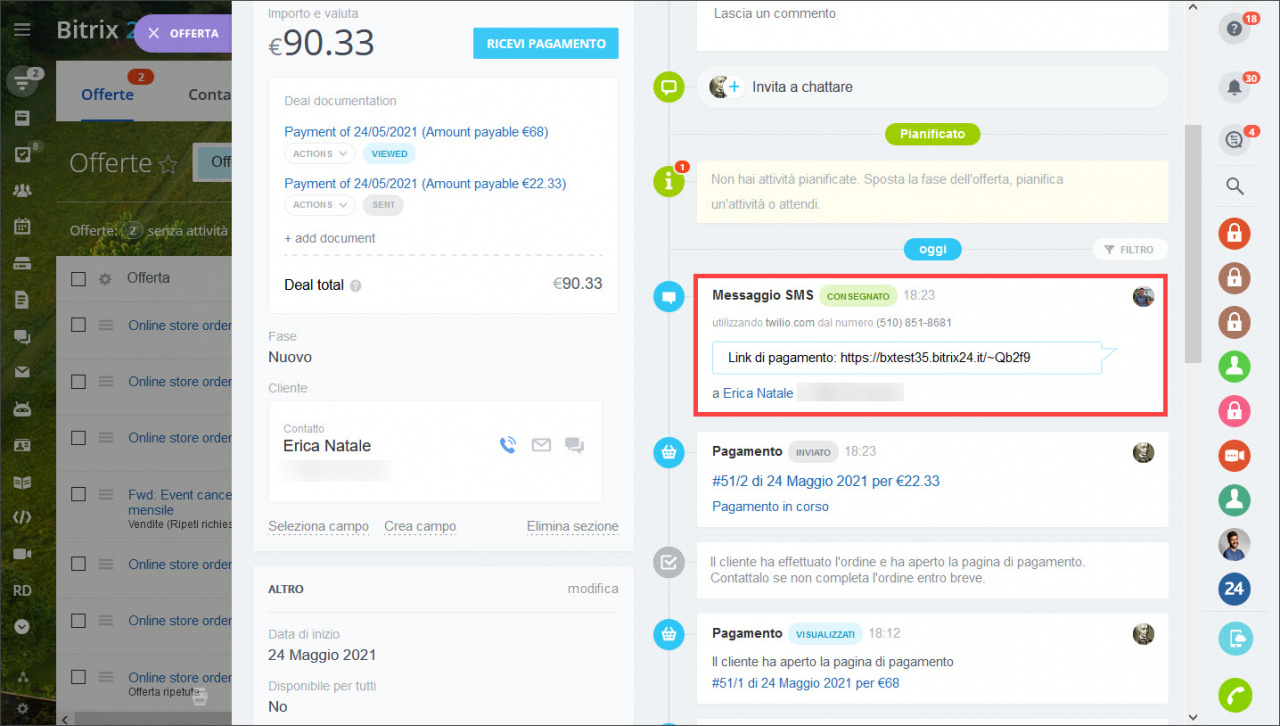Pagamento e consegna CRM (Payment and Delivery) è uno strumento per accettare il pagamento e formalizzare la consegna nella scheda dell'affare. Adesso puoi scegliere: accettare il pagamento e/o formalizzare la consegna.
Il nuovo strumento può essere suddiviso in due parti:
- Pagamento CRM consente di accettare il pagamento tramite i sistemi di pagamento collegati a Bitrix24.
- Consegna CRM è integrata con i servizi di consegna e permette di consegnare il prodotto al cliente.
Puoi utilizzare Pagamento CRM e Consegna CRM sia insieme che separatamente. Questo strumento è inoltre adatto all’utilizzo all’interno dell’Online store.
Pagamento CRM come funziona?
Leggi di più su come collegare i sistemi di pagamento nell’articolo Collegare i sistemi di pagamento nel Sales Center.
Nella scheda dell'affare fai clic su Ricevi il pagamento.
Non ho il pulsante Ricevi pagamento
Indica i prodotti che ha scelto il cliente.
Assicurati che almeno un sistema di pagamento sia collegato a Bitrix24.
Nella sezione Automazione puoi selezionare una fase in cui verrà spostata l'affare.
Fai clic su Invia.
Il cliente riceverà un SMS con un link alla pagina di pagamento.